Comment réparer un menu contextuel lent sur Windows 10
Le menu contextuel sur Windows 10 est un élément d'interface utilisateur auquel n'importe quelle application peut ajouter des options. Windows 10 a également ses options dans le menu contextuel, donc, selon le nombre d'applications que vous avez installées, le menu contextuel peut être très occupé. Cela peut également ralentir. Les utilisateurs peuvent l'attribuer à trop d'applications fonctionnant via le menu contextuel, mais ce n'est pas tout. Le menu ralentit car une application ne fonctionne pas correctement. Voici comment corriger un menu contextuel lent sur Windows 10.
Correction d'un menu contextuel lent
Pour corriger un menu contextuel lent, vous devez utiliser un utilitaire gratuit appelé ShellExView. C'est une application gratuite et c'est génial. La correction prendra un peu de temps, mais cela en vaudra la peine. Allez-y et téléchargez ShellExView.
Une fois que vous avez téléchargé l'application, exécutez-la. La première chose à faire est d’aller dans Options dans la barre de menu et d’activer le bouton «Masquer toutes les extensions Microsoft». Cela masquera les éléments que Windows 10 ajoute au menu contextuel et vous empêche de les désactiver par accident.
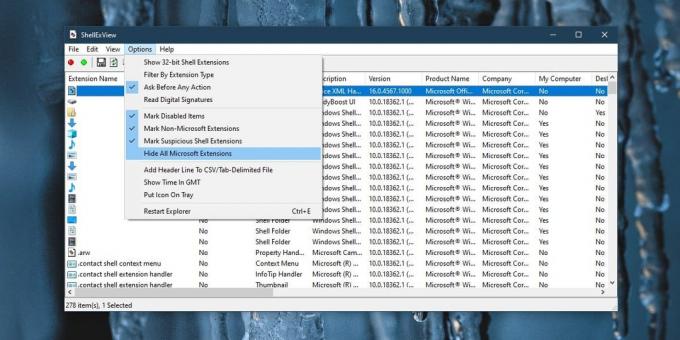
Il ne vous reste plus que tout ce qui a été ajouté par une application tierce. ShellExView affiche beaucoup de choses, donc ce que vous devez faire ensuite est de trier les éléments du menu contextuel vers le haut. Pour ce faire, cliquez sur le titre de la colonne Type. Tous les éléments du menu contextuel seront triés en haut.
Maintenant, il est temps de faire quelques essais et erreurs. Sélectionnez une application qui ajoute un élément au menu contextuel, puis cliquez sur le bouton rouge en haut à gauche sous la barre de menus. Cela désactivera l'élément. Ensuite, vous devez redémarrer l'explorateur. ShellExView a une option intégrée de redémarrage d'Explorer, mais il est préférable d'utiliser une méthode native de Windows 10 pour le faire. ShellExView semble avoir des problèmes avec cela.
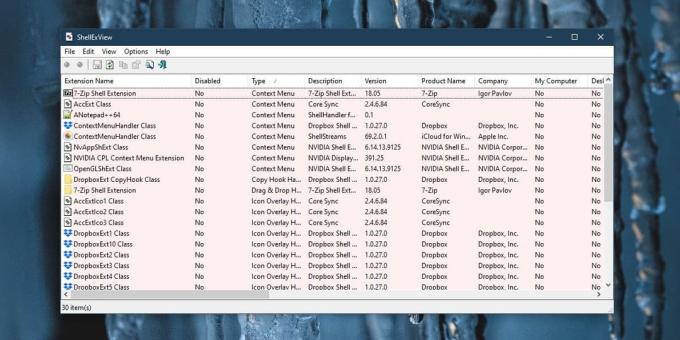
Après avoir redémarré l'Explorateur, cliquez avec le bouton droit sur un élément et voyez si le menu contextuel apparaît plus rapidement. Sinon, c'est-à-dire qu'il est toujours lent, désactivez une autre application et redémarrez l'Explorateur. Continuez ainsi jusqu'à ce que le menu contextuel soit plus rapide. Une fois que vous avez trouvé l'application qui ralentit le menu contextuel, vous pouvez activer toutes les autres.
S'il s'avère qu'une application essentielle ralentit le menu contextuel, vous devrez soit vous en passer, soit vous devrez vous habituer à un menu contextuel lent. Il n'y a pas grand-chose d'autre à faire cependant, vous pouvez toujours vérifier si vous avez la dernière version de l'application en cours d'exécution. Sinon, mettez-le à jour et cela pourrait résoudre le problème. Il peut même être utile de désinstaller et de réinstaller l'application.
Chercher
Messages Récents
Un moyen facile d'identifier les erreurs de lecture de fichiers et de dossiers
Chacun de nous parvient en quelque sorte à se procurer, sur une pér...
Comment partager des dossiers système Windows 7 sur le réseau
Contrairement aux versions précédentes de Windows, y compris Window...
Comment arrêter l'ouverture d'iTunes lorsqu'un iPhone est connecté [Windows]
Si vous possédez un iPhone, iTunes est une application essentielle ...



![Comment arrêter l'ouverture d'iTunes lorsqu'un iPhone est connecté [Windows]](/f/da87db408c8eb2fa5d2d633f5f1d84af.jpg?width=680&height=100)